Kadang-kadang platform media sosial bisa terasa tidak aman, terutama ketika pengguna lain secara aktif melecehkan atau menindas Anda dengan cara apa pun. Dan sejujurnya, perilaku seperti itu bisa terjadi di platform apa pun, bahkan platform yang Anda harapkan pengguna lain akan berperilaku lebih profesional. Ya, bahkan situs jejaring profesional seperti LinkedIn pun punya banyak pelaku intimidasi dan orang yang merinding.
Isi
- Bisakah Anda memblokir seseorang di LinkedIn?
- Cara memblokir orang di LinkedIn: Di web desktop
- Cara memblokir orang di LinkedIn: Di aplikasi seluler
Jika Anda berada dalam situasi di LinkedIn di mana pengguna lain tidak mau meninggalkan Anda, memblokir mereka adalah cara yang baik untuk menghentikan perilaku tersebut, setidaknya di LinkedIn itu sendiri. Dan kami dapat menunjukkan cara melakukannya baik Anda menggunakan PC atau perangkat seluler.
Video yang Direkomendasikan
Mudah
5 menit
PC atau perangkat seluler
Akun LinkedIn
Browser web atau aplikasi seluler LinkedIn
Bisakah Anda memblokir seseorang di LinkedIn?
Ya, Anda dapat memblokir seseorang di LinkedIn. Dan Anda dapat melakukannya melalui berbagai metode. Dalam panduan ini, kami akan fokus untuk menunjukkan kepada Anda cara melakukannya dengan dua cara: di situs web desktop (jika Anda menggunakan PC) dan di aplikasi seluler LinkedIn (jika Anda menggunakan perangkat seluler).
Jika Anda secara resmi memblokir seseorang di LinkedIn, biasanya itu berarti orang tersebut tidak dapat melihat profil Anda lagi. Namun itu juga berarti mereka tidak dapat mengirimi Anda pesan dan tidak akan terhubung lagi dengan Anda. LinkedIn memiliki daftar panjang tentang apa yang terjadi (atau mungkin tidak terjadi) jika Anda memilih untuk memblokir seseorang dan ada baiknya meninjau ulang sebelum memblokir orang tersebut, untuk memastikan bahwa itu adalah sesuatu yang benar-benar ingin Anda lakukan. Dan jika karena alasan tertentu Anda perlu memblokir seseorang lagi setelah membuka blokirnya, Anda harus tahu bahwa ada masa tunggu 48 jam sebelum Anda dapat melakukannya.
Anehnya, ada batasan jumlah orang yang dapat Anda blokir di LinkedIn: 1.400.
Catatan: Umumnya, LinkedIn tidak akan memberi tahu orang tersebut bahwa Anda memblokirnya. Menurut panduan bantuan LinkedIn tentang masalah ini, ada situasi di mana mereka harus memberi tahu pengguna tersebut bahwa mereka diblokir oleh Anda, misalnya jika itu adalah situasi di mana Anda dan orang tersebut berbagi akun LinkedIn Recruiter, maka mereka "mungkin perlu memberi tahu anggota atau admin Perekrut tersebut tentang pemblokiran tersebut agar dapat mengelola akun Perekrut secara efektif." Ini semua berarti bahwa orang yang ingin Anda blokir mungkin mendapat pemberitahuan tentang hal itu, jadi blokir dengan bijak.
Cara memblokir orang di LinkedIn: Di web desktop
Jika Anda biasanya menggunakan LinkedIn di PC, berikut cara memblokir seseorang melalui situs desktop:
Langkah 1: Buka browser web Anda dan buka linkedin.com dan masuk ke akun Anda jika Anda belum melakukannya.
Langkah 2: Arahkan ke halaman profil orang yang ingin Anda blokir. Kemudian pilih Lagi tombol.
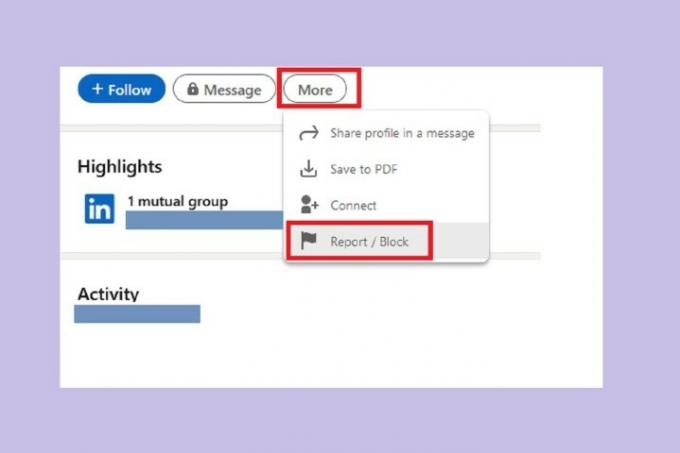
Terkait
- Cara menonaktifkan akun Instagram Anda (atau menghapusnya)
- Cara memposting video pendek di YouTube
- Cara menggunakan pengubah suara TikTok
Langkah 3: Dari menu tarik-turun yang muncul, pilih Laporkan/blokir.
Langkah 4: Di layar yang muncul, pilih Blokir [nama orang]. Lalu pilih Memblokir lagi.
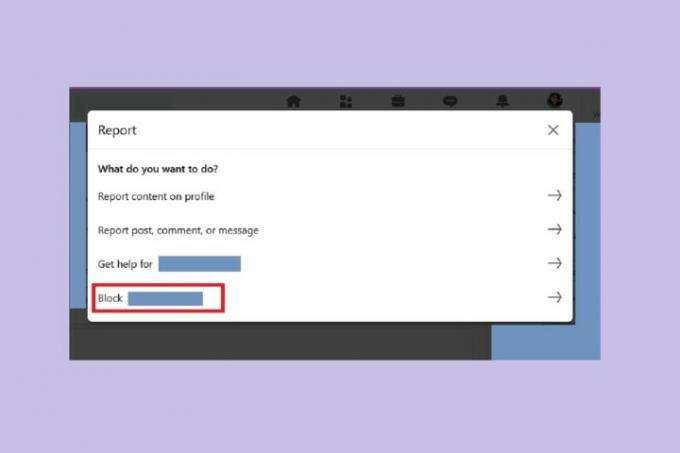
Cara memblokir orang di LinkedIn: Di aplikasi seluler
LinkedIn juga memungkinkan Anda memblokir pengguna melalui aplikasi selulernya. Petunjuk berikut harus berlaku untuk keduanya Android dan perangkat iOS.
Berikut cara memblokir seseorang melalui aplikasi seluler LinkedIn:
Langkah 1: Buka aplikasi seluler LinkedIn di perangkat Anda dan buka profil orang yang ingin Anda blokir.
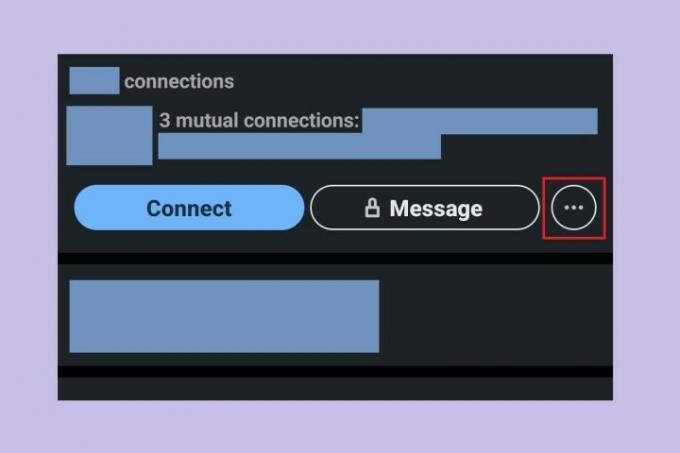
Langkah 2: Pilih tiga titik Lagi tombol.
Langkah 3: Dari menu yang muncul, pilih Laporkan atau blokir pilihan.
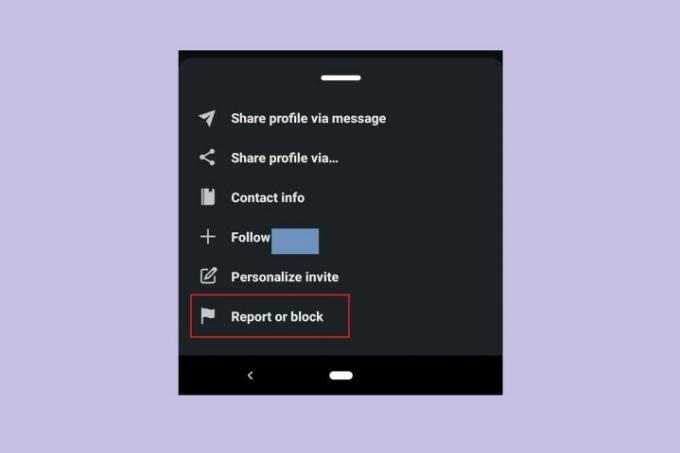
Langkah 4: Di layar berikutnya, pilih Blokir [nama orang].
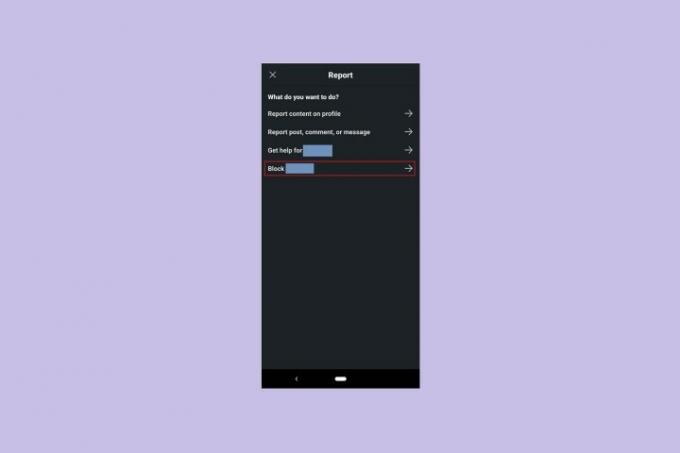
Langkah 5: Di layar berikutnya Anda akan diminta untuk mengonfirmasi pilihan Anda. Pilih Memblokir untuk melakukannya.
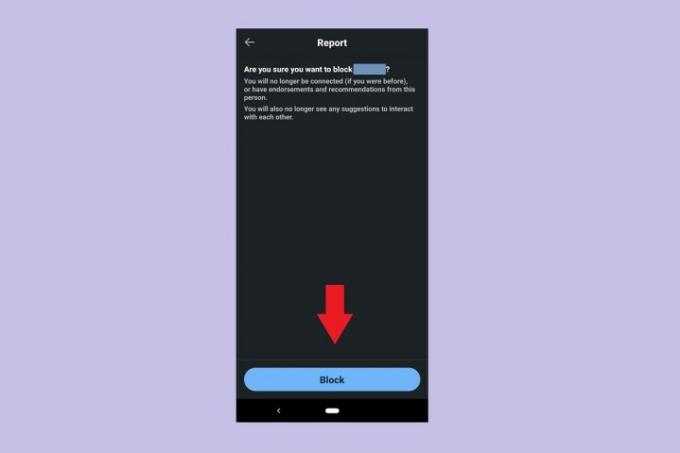
Rekomendasi Editor
- Cara mengatur Umpan Facebook Anda untuk menampilkan postingan terbaru
- Cara memblokir orang di Snapchat
- Apa arti kunci di Snapchat?
- Cara menghapus postingan BeReal
- Apa itu BeReal?
Tingkatkan gaya hidup AndaTren Digital membantu pembaca mengawasi dunia teknologi yang bergerak cepat dengan semua berita terkini, ulasan produk yang menyenangkan, editorial yang berwawasan luas, dan cuplikan unik.



